Acer P5403 Projector Manuel utilisateur
Ci-dessous, vous trouverez de brèves informations sur P5403, N243, PN-SX12, S5201M, T111B, PS-X11M. Ces projecteurs DLP® à simple puce offrent la technologie ColorBoost d'Acer pour des couleurs réelles, une haute luminosité et un contraste élevé. Compatibles NTSC/PAL/SECAM et HDTV, ils disposent de modes d’affichage polyvalents, d'une correction trapèze numérique, de menus OSD multilingues et d'une télécommande pour toutes les fonctions. Les paramètres LAN permettent une gestion à distance via un navigateur web.
PDF
Télécharger
Document
Projecteur Acer P5403/N243/PN-SX12/S5201M/ T111B/PS-X11M Series Guide Utilisateur Droits d’auteur © 2010. Acer Incorporated. Tous Droits Réservés. Guide Utilisateur du Projecteur de la Gamme P5403/N243/PN-SX12/S5201M/T111B/PS-X11M Acer Diffusion initiale: 07/2010 Des modifications peuvent être apportées de temps à autre aux informations contenues dans cette publication. Ces modifications seront ajoutées aux nouvelles éditions de ce manuel. La présente société ne fournit aucune espèce de garantie expresse ou implicite, relative aux informations contenues dans ce manuel et n'offre notamment aucune garantie d'aucune sorte quant à la valeur marchande de ce produit ou son adéquation à une utilisation particulière. Enregistrez le numéro de série, la date d’achat, et le numéro du modèle dans l’espace prévu cidessous. Le numéro de série et le numéro de modèle sont imprimés sur l’étiquette collée sur le châssis. Toutes les correspondances concernant cette unité doivent inclure ces informations. Toute reproduction, transmission, transcription ou mise en mémoire de ce manuel ou partie sur un support quelconque, par quelque procédé que ce soit, notamment, électronique, mécanique, photocopie, enregistrement, ou autre, sont interdites sans l'autorisation écrite préalable d’Acer Incorporated. Projecteur Acer P5403/N243/PN-SX12/S5201M/T111B/PS-X11M Series Modèle : _______________________________________ No. de série : ___________________________________ Date d’achat : ___________________________________ Lieu d’achat : ____________________________________ Acer et le logo Acer sont des marques commerciales déposées par Acer Incorporated. Les noms de produits ou marques commerciales d'autres sociétés sont utilisés ici à des fins d'identification uniquement et sont la propriété de leurs détenteurs respectifs. "HDMITM, le logo HDMI et l'Interface Multimédia Haute Définition sont des marques commerciales ou des marques commerciales déposées de HDMI Licensing LLC." iii Informations concernant votre sécurité et votre confort Lisez ces consignes attentivement. Conservez ce document pour des références ultérieures. Respectez tous les avertissements et instructions indiqués sur le produit. Eteindre le produit avant tout nettoyage Débranchez ce produit de la prise murale avant tout nettoyage. Ne pas utiliser de nettoyants liquides ou en aérosol. Utilisez un chiffon humide pour le nettoyage. Mise en garde concernant la prise lors de la déconnexion de l’appareil Observez les consignes suivantes lorsque vous connectez et déconnectez l’alimentation à une alimentation externe: • • • Installez le bloc d’alimentation avant de connecter le cordon d’alimentation sur la prise d’alimentation secteur. Débranchez le cordon d’alimentation avant de déconnecter le bloc d’alimentation du projecteur. Si le système utilise plusieurs sources d’alimentation, coupez l’alimentation du système en débranchant tous les cordons d’alimentation des sources d’alimentation. Mise en garde concernant l’accessibilité Assurez-vous que la prise d’alimentation dans laquelle vous branchez le cordon d’alimentation est facilement accessible et se situe au plus près possible de l’équipement. Si vous devez couper complètement l’alimentation de l’équipement, assurez-vous de débrancher le cordon d’alimentation de la prise murale. Avertissements! • • • Ne pas utiliser ce produit près de l'eau. Ne pas placer ce produit sur un chariot, un support ou une table instable. Si le produit tombe, il risque d’être endommagé sérieusement. Les fentes et les ouvertures sont conçues à des fins de ventilation; pour assurer un fonctionnement fiable du produit et pour le protéger des surchauffes. Ces ouvertures ne doivent pas être obstruées ou couvertes. Les ouvertures ne doivent jamais être obstruées en plaçant le produit sur un lit, un divan, un tapis ou d'autres surfaces similaires. Ce produit ne doit jamais être placé à proximité ou sur un radiateur ou une bouche de chauffage ou encastré dans une installation si une ventilation adaptée n'est pas disponible. iv • • • N’introduisez jamais d’objets de quelque sorte que ce soit dans ce produit à travers les fentes du boîtier car ils pourraient toucher des endroits soumis à des tensions dangereuses ou provoquer des courts-circuits qui pourraient causer un incendie ou une électrocution. Ne jamais renverser de liquide d'aucune sorte sur ou dans le produit. Pour éviter d’endommager les composants internes et prévenir une éventuelle fuite de la batterie, ne pas placer le produit sur une surface vibrante. Ne jamais utiliser ce produit en faisant du sport, de l’exercice ou dans un environnement vibrant, ce qui pourrait provoquer un éventuel court-circuit ou endommager les périphériques à base de ventilateur, ou la lampe. Utilisation de l’énergie électrique • • • • • Ce produit doit être utilisé avec le type d'alimentation indiqué sur l'étiquette apposée. Si vous n'êtes pas sûr du type d'alimentation disponible, consultez votre revendeur ou votre compagnie d'électricité locale. Ne laissez rien reposer sur le cordon d'alimentation. Ne pas placer ce produit dans un endroit où son cordon se trouve dans un passage fréquenté. Si vous utilisez une rallonge avec ce produit, assurez-vous que l'intensité nominale totale des équipements branchés sur la rallonge ne dépasse pas l'intensité nominale de la rallonge. Assurez-vous également que l'intensité totale de tous les produits branchés sur la prise murale ne dépasse pas le calibre du fusible. Ne pas surcharger une prise d’alimentation, une barrette de connexion d’alimentation ou une prise de courant en connectant trop d’appareils. La charge globale du système ne doit pas dépasser 80% de la valeur nominale du circuit terminal. Si vous utilisez des barrettes de connexion d'alimentation, la charge ne doit pas dépasser 80% de la valeur nominale d'entrée de la barrette de connexion. L’adaptateur secteur de ce produit est équipé d’une fiche à trois dents avec mise à la terre. Cette fiche ne s'insère que dans une prise murale équipée d'une mise à la terre. Assurez-vous que la prise murale est correctement mise à la terre avant d’insérer la fiche de l’adaptateur secteur. Ne pas insérer la fiche dans une prise murale sans terre. Consultez votre électricien pour les détails. Avertissement! La broche de mise à la terre est un système de sécurité. Utiliser une prise murale qui n’est pas correctement mise à la terre risque de provoquer une électrocution et/ou des blessures. Remarque: La broche de mise à la terre fournit également une bonne capacité de protection contre le bruit produit par des appareils électriques environnants qui interfèrent avec les performances de ce produit. • Utilisez uniquement le cordon d’alimentation fourni pour ce produit. Si vous devez changer le cordon d’alimentation, assurez-vous que le nouveau cordon d’alimentation est conforme aux exigences ci-dessous: type amovible, répertorié UL/certifié CSA, approuvé VDE ou équivalent, longueur de 4,6 mètres (15 pieds) au maximum. v Dépannage du produit Ne pas tenter de réparer ce produit par vous-même. Ouvrir ou retirer les couvercles peut vous exposer à de dangereuses tensions ou d'autres dangers. Pour tout dépannage, veuillez vous adresser à un technicien qualifié. Débranchez ce produit de la prise murale et contactez un personnel de dépannage qualifié dans les conditions suivantes: • • • • • • Lorsque le cordon d'alimentation est endommagé, coupé ou effiloché. Si un liquide a été renversé dans le produit. Si le produit a été exposé à la pluie ou à l'eau. Si le produit est tombé ou si le boîtier a été endommagé. Si le produit laisse apparaître une modification notable de ses performances, cela indique une nécessité de dépannage. Si le produit ne fonctionne pas correctement après avoir suivi les instructions d'utilisation. Remarque: Réglez seulement les contrôles qui sont couverts par les instructions de fonctionnement car un mauvais réglage des autres commandes peut causer des dommages et requérir un travail important de la part du technicien qualifié afin de remettre en état normal le produit. Avertissement! Pour des raisons de sécurité, ne pas utiliser de pièces non conformes lorsque vous ajoutez ou changez des composants. Consultez votre revendeur pour connaître les options d’achat. Votre équipement ainsi que ses accessoires peuvent contenir de petites pièces. Gardez-les hors de portée des jeunes enfants. Consignes de sécurité complémentaires • • • Ne pas regarder dans l'objectif du projecteur lorsque la lampe est allumée. La clarté de la lumière risque de vous abîmer les yeux. Allumez d'abord le projecteur et ensuite les sources de signaux. Ne pas placer le produit dans des environnements suivants: • • • • Un espace mal aéré ou espace clos. Un espace libre de 50cm au minimum entre les murs et le projecteur avec une circulation de l’air libre est requis. Des endroits où la température risque de devenir trop importante, par exemple à l’intérieur d’un véhicule avec toutes les vitres fermées. Des endroits où une forte humidité, la poussière ou la fumée de cigarette peuvent détériorer les composants optiques en réduisant leur durée de vie et en noircissant l’image. • Des endroits à proximité d’une alarme-incendie. • • Des endroits avec une température ambiante supérieure à 40 ºC/104 ºF. Des endroits dont les altitudes sont supérieures à 10000 pieds. Débranchez immédiatement l’appareil si vous constatez un dysfonctionnement avec votre projecteur. Arrêtez d’utiliser l’appareil si une fumée, un bruit ou un odeur anormal provient de votre projecteur. Cela risque de provoquer un incendie ou une électrocution. Dans de tels vi • • • • • • • • • • • • • • • • • • cas, débranchez immédiatement votre appareil et contactez votre revendeur. Ne pas continuer à utiliser le produit en cas de panne ou chute. Dans de tels cas, contactez votre revendeur pour une inspection. Ne pas exposer l’objectif du projecteur à la lumière du soleil. Cela risque de provoquer un incendie. Lorsque vous éteignez le projecteur, assurez-vous que le projecteur termine son cycle de refroidissement avant de couper l'alimentation. Ne pas couper l’alimentation principale brusquement et ne pas débrancher le projecteur lors du fonctionnement. Cela risque de casser la lampe, de provoquer un incendie, des électrocutions ou d’autres problèmes. Le moyen le plus sûr est de patienter jusqu’à ce que le ventilateur s’arrête avant de couper l’alimentation principale. Ne pas toucher la grille de sortie d’air et le panneau inférieur qui peuvent être brûlants. Nettoyer régulièrement le filtre d’air le cas échéant. La température interne peut augmenter et provoquer des dommages si le filtre/les fentes d’aération sont obstruées par la poussière ou la saleté. Ne pas regarder directement dans la grille de sortie d’air lorsque le projecteur est en fonctionnement. Cela risque de vous blesser les yeux. Ouvrez toujours l’obturateur ou retirez le couvre-objectif lorsque le projecteur est en fonctionnement. N’obstruer l’objectif du projecteur avec aucun objet lorsque le projecteur est en cours de fonctionnement ; dans le cas contraire, cela risque de provoquer une surchauffe et une déformation de l’objectif ou même un incendie. Pour éteindre temporairement la lampe, appuyez sur HIDE (cacher) sur la télécommande. La lampe devient extrêmement chaude pendant le fonctionnement. Laissez le projecteur refroidir pendant environ 45 minutes avant de retirer l’assemblage de la lampe pour un remplacement. Ne pas utiliser la lampe au-delà de sa durée de vie estimée. Dans de rares cas, cela risque de briser la lampe. Ne jamais changer l’assemblage de la lampe ou d’autres composants électroniques sans débrancher préalablement le projecteur. Le produit détectera automatiquement la durée de vie de la lampe. Veuillez vous assurer de changer la lampe lorsque le projecteur affiche le message d'avertissement. Lorsque vous changez la lampe, veuillez laisser refroidir l'unité et suivez les consignes de remplacement. Réinitialisez la fonction " Réinit de lampe" dans le menu "Gestion" de l’OSD après avoir changé le module de la lampe. Ne pas tenter de démonter ce projecteur. La présence de hautes tensions dangereuse à l’intérieur de l’appareil risque de provoquer des blessures. La seule pièce récupérable par l’utilisateur est la lampe équipée de son propre couvercle amovible. Adressez-vous uniquement à un technicien professionnel de dépannage qualifié pour tout dépannage. Ne pas installer le projecteur verticalement. Le projecteur peut tomber, ce qui provoquera des blessures ou des dommages. Ce produit est capable d’afficher des images inversées pour une installation avec fixation au plafond. Utilisez uniquement le kit de montage au plafond Acer et assurez-vous qu’il est solidement installé. vii Mise en garde concernant l’Ecoute Pour protéger votre ouïe, respectez les consignes ci-dessous. • • • • • Augmentez le son progressivement jusqu’à ce que vous puissiez l’entendre nettement et confortablement. Ne pas augmenter le niveau du volume une fois que vos oreilles se sont adaptées au volume courant. Ne pas écouter une musique à un niveau de volume important pendant une longue durée. Ne pas augmenter le volume pour masquer le bruit environnant. Diminuez le volume si vous ne pouvez pas entendre la personne près de vous. Consignes de mise au rebut Ne pas jeter cet appareil électronique dans les déchets pour vous en débarrassez. Pour minimiser la pollution et assurer la meilleure protection de l'environnement, veuillez recycler. Pour plus d’informations concernant les règlements WEEE (Waste from Electrical and Electronics Equipment), rendezvous sur le site web à l’adresse http://www.acer-group.com/public/Sustainabilty/sustainability01.htm Avertissement concernant le Mercure Pour les projecteurs ou les produits électroniques contenant un moniteur ou un écran LCD/CRT : Les lampes contenues dans le produit peuvent contenir du mercure et doivent être recyclées ou jetées en respectant les lois fédérales, locales ou de l'Etat. Pour plus d'informations, veuillez contacter l'Alliance des Industries Electroniques à l'adresse suivante www.eiae.org. Pour les informations relatives à la mise au rebut spécifique des lampes, visitez www.lamprecycle.org viii Commencer par le début Avis d'Utilisation A faire: • • • Eteindre le produit avant tout nettoyage. Utiliser un chiffon humidifié avec un détergent doux pour nettoyer le boîtier du projecteur. Débrancher la fiche d'alimentation de la prise de courant si le produit ne doit pas être utilisé pendant une longue période. A ne pas faire: • • • Obstruer les fentes et les ouvertures sur l'unité qui servent à la ventilation. Utiliser des nettoyants, des cires ou des solvants abrasifs pour nettoyer l'unité. Utiliser dans les conditions suivantes : • • • • Dans des environnements extrêmement chauds, froids ou humides. Dans des zones susceptibles de comporter un excès de poussière et de saleté. A proximité de tout appareil générant un champ magnétique puissant. Sous la lumière directe du soleil. Mise en Garde Observez tous les avertissements, les mises en garde et les consignes de maintenance recommandés dans ce guide d'utilisateur pour optimiser la durée de vie de votre appareil. Avertissement: • • Ne pas regarder dans l'objectif du projecteur lorsque la lampe est allumée. La clarté de la lumière risque de vous abîmer les yeux. Pour réduire les risques d'incendie ou d'électrocution, ne pas exposer le projecteur à la pluie ou à l'humidité. • Veuillez ne pas ouvrir et ne pas démonter le produit car cela pourrait provoquer une électrocution. • Lorsque vous changez la lampe, veuillez laisser refroidir l'unité et suivez les consignes de remplacement. • Ce produit détectera automatiquement la durée de vie de la lampe. Veuillez vous assurer de changer la lampe lorsqu'il affiche des messages d'avertissement. • Réinitialisez la fonction " Réinit de lampe" dans le menu "Gestion" de l’OSD après avoir changé le module de la lampe. • Lorsque vous éteignez le projecteur, veuillez vous assurer que le projecteur termine son cycle de refroidissement avant de couper l'alimentation. • • Allumez d'abord le projecteur et ensuite les sources de signaux. • Quand la lampe atteint la fin de sa durée de vie, elle grillera, éventuellement avec un fort bruit de claquage. Si cela arrive, le projecteur ne se rallumera pas tant que le module de lampe n’aura pas été remplacé. Pour remplacer la lampe, suivez les procédures qui figurent dans la section "Remplacement de la Lampe". Ne pas utiliser le protège-objectif lorsque le projecteur est en cours de fonctionnement. Commencer par le début iii viii Avis d'Utilisation viii Mise en Garde viii Présentation 1 Caractéristiques du Produit 1 Vue d'ensemble du paquet 2 Vue d’ensemble du projecteur 3 Vue Externe du Projecteur 3 Panneau de commandes 4 Description des touches de la télécommande 5 Bien débuter 7 Connexion du Projecteur 7 Mise sous/hors tension du projecteur 9 Mise sous tension du projecteur 9 Mise hors tension du projecteur 10 Réglage de l'Image Projetée 11 Réglage de la Hauteur de l'Image Projetée 11 Comment optimiser la taille de l’image et la distance 12 Comment obtenir une taille d’image préférée en réglant la distance et le zoom 14 Commandes Utilisateur 16 Menu d’installation 16 Technologie Empowering Acer 17 Menus OSD (Affichage à l’écran) 18 Couleur 19 Image 21 Réglage 23 Gestion 31 Audio 32 Minuteur 33 Table des Matières Informations concernant votre sécurité et votre confort Langue Appendices 33 34 Dépannage 34 Tableau de Définition des DELs & Alertes 38 Remplacement de la lampe 39 Installation au plafond 40 Spécifications 43 Modes de compatibilité 46 Avis concernant les Réglementations et la Sécurité50 1 Caractéristiques du Produit Ce produit est un projecteur DLP® à simple puce. Les caractéristiques sont remarquables, avec notamment : • Technologie DLP® • S5201M/T111B/PS-X11M: Résolution XGA 1024 x 768 Native P5403/N243/PN-SX12: Résolution SXGA+ 1400 x 1050 Native compatible avec rapports d’aspect 4:3 / 16:9 • La technologie ColorBoost de Acer permet d’obtenir des couleurs réelles et naturelles, pour des images expressives et vivantes. • Haute luminosité et facteur de contraste • Modes d’affichage polyvalents pour une performance optimale quelque soit la situation. • Compatible NTSC / PAL / SECAM et HDTV (720p, 1080i) • Le mode de faible consommation et d’économie de courant (ECO) prolonge la durée de vie de la lampe • La technologie Acer EcoProjeciton fournit une approche de gestion intelligente de l’énergie et une amélioration de l’efficacité physique • La touche Empowering permet d’afficher les utilitaires technologiques Empowering Acer (Acer eView, eTimer, eOpening, ePower Management) et d’en modifier facilement les paramétrages. • Correction trapèze numérique avancée délivrant des présentations optimales • Menus de l’affichage à l’écran (OSD) dans les différentes langues • Télécommande pour toutes les fonctions • P5403/N243/PN-SX12: Objectif de projection avec mise au point manuelle disposant d’une capacité de zoom jusqu’à 1,3X • Zoom numérique 2X et fonction de déplacement en panoramique • Compatible avec les systèmes d’exploitation Microsoft® Windows® 2000, XP, 7, Vista® • Les paramètres LAN rendent possible la gestion à distance des projecteurs via un navigateur web • Possibilié d’afficher les images 3D Français Présentation Français 2 Vue d'ensemble du paquet Ce projecteur est livré avec tous les articles illustrés ci-dessous. Vérifiez que vous disposez de tous ces éléments. Contactez immédiatement votre fournisseur si l’un des articles est manquant. Projecteur avec protège-objectif Cordon d'alimentation Câble VGA Câble Vidéo Composite Carte de Sécurité Guide utilisateur (CD-ROM) Acer Projector Quick Start Guide Télécommande Guide de démarrage rapide Batterie x2 Boîtier de transport Câble USB (pour S5201M/ T111B/PS-X11M) Stylet interactif (pour S5201M/T111B/PS-X11M) Filtre à poussière (en option) 3 Français Vue d’ensemble du projecteur Vue Externe du Projecteur Côté Avant / Supérieur (P5403/N243/PN-SX12) (S5201M/T111B/PS-X11M) 5 1 5 1 6 7 2 3 7 2 3 8 4 8 4 # Description 1 Interrupteur et DEL indicatrice de courant. 2 Objectif de projection 3 Bouton élévateur 4 Protège-objectif # Description 5 Panneau de commandes 6 7 8 Bague de réglage du Zoom Bague de réglage de la focale Récepteur de la télécommande Côté arrière (P5403/N243/PN-SX12) (S5201M/T111B/PS-X11M) 1 23 4 56 7 8 9 10 1 3 6 2 7 4 8 9 16 10 DC OUT 12 13 11 14 # Description 1 Récepteur de télécommande 2 Connecteur USB (Type B) 3 4 5 6 7 8 12 15 # Description 9 Connecteur d'entrée S-Vidéo / Connecteur d'entrée vidéo composite Lan (Port RJ45 pour Ethernet 10/ 10 Connecteur d'entrée audio / 100M) Connecteur de sortie audio Connecteur HDMI 11 Connecteur d'entrée microphone Connecteur USB (Type A) 12 Molette de réglage de l'inclinaison Connecteur RS232 13 Prise d'alimentation Connecteur de sortie du moniteur 14 Connecteur de sortie 12V CC en boucle 15 Port de verrouillage Kensington™ Signal analogique de PC /HDTV/ connecteur d’entrée vidéo de 16 Connecteur Entrée Audio (G/D) composant vidéo (VGA IN 1/VGA IN 2) Français 4 Panneau de commandes 1 2 3 7 8 4 9 5 10 6 4 # Fonction Description 1 LAMP (Lampe) 2 POWER (Courant) Voyant lumineux indicateur d’alimentation 3 Touche Marche/Arrêt Veuillez vous reporter à la section "Mise sous/hors tension du projecteur". 4 Trapèze Règle la distorsion de l'image provoquée par l'inclinaison de la projection (±40 degrés). 5 MENU • Appuyez sur "MENU" pour lancer le menu d’affichage à l’écran (OSD), allez à l’étape suivante pour le fonctionnement du menu OSD ou sortez du menu OSD. • Confirmez votre sélection d'éléments. 6 RESYNC Synchronise automatiquement le projecteur sur la source d'entrée. 7 TEMP DEL témoin de la température 8 Empowering key (Touche Empowering) Fonctions Acer exclusives: eView, eTimer, eOpening, ePower Management. 9 Quatre Touches de Sélection Directionnelles Sélectionne les éléments ou permet d'ajuster votre sélection. 10 SOURCE DEL témoin de la lampe Pressez "SOURCE" pour choisir parmi les sources RVB, Composant, S-Vidéo, Composite, HDMI™ et HDTV. 5 # Fonction Description 1 Infrared transmitter (Émetteur infrarouge) Envoie des signaux au projecteur. 2 POWER (ALIMENTATION) Reportez-vous à la partie "Mise sous/hors tension du projecteur" . 3 FREEZE (GELER) Fait une pause sur l’image affichée sur l’écran. 4 RESYNC Synchronise automatiquement le projecteur sur la source d'entrée. 5 BACK (RETOUR) 6 Trapèze Revient à la sélection précédente. Règle la distorsion de l'image provoquée par l'inclinaison de la projection (±40 degrés). Quatre Pour choisir les éléments ou effectuer les réglages pour votre touches de sélection. sélection directionnelles 7 Bouton de la Cette fonction n'est pas disponible avec le projecteur. souris 8 9 Quatre pads de sélection directionnels VOL +/- 10 Empowering key (Touche Empowering) Sélectionner les fichiers multimédias dans quatre directions. Augmenter/réduire le volume. Active les fonctions exclusives Acer : eView, eTimer, eOpening, ePower Management. Français Description des touches de la télécommande Français 6 # Fonction 11 Retour rapide Lecture / Pause Stop Avance rapide Description Rembobine / Lit / Met en pause / Arrête / Fait une avance rapide des fichiers média en cours de lecture. 12 VGA Pour changer la source vers VGA. Ce connecteur est compatible RGB, YPbPr (480p/576p/720p/1080i/1080p), et YCbCr (480i/576i). 13 COMPONENT (COMPOSANTE) Pour changer la source vers vidéo composante. Ce connecteur prend en charge YPbPr. 14 SD/USB A Pour changer la source vers SD / USB A. Ce projecteur prend en charge différents formats de fichiers photo / audio / vidéo. 15 HDMI™/DVI Pour changer la source vers HDMI™/DVI (pour le modèle avec connecteur HDMI™/DVI). 16 Keypad 0~9 (Pavé numérique 0~9) Appuyez sur « 0~9 » pour entrer un mot de passe dans l'OSD « Réglages> de Sécurité ». 17 Laser pointer window (Fenêtre du pointeur laser) Illumine le point lumineux du laser lorsque le bouton de laser est enfoncé. 18 HIDE (CACHER) Appuyez sur « HIDE (CACHER) » pour masquer l'image de l'écran, appuyez de nouveau pour restaurer l'affichage de l'image. 19 ASPECT RATIO (RAPPORT D’ASPECT) Pour choisir le rapport d'aspect souhaité (Auto/4:3/16:9). 20 SOURCE Pour choisir la source RGB, Vidéo composante, S-Vidéo, Vidéo composite, HDMI™, ou HDTV. 21 ZOOM Permet de faire un zoom avant ou arrière sur l’image du projecteur. 22 ENTER (ENTRER) Confirme votre sélection d’un élément. 23 Émet la lumière visible du pointeur laser à des fins de présentation. Cette fonction n'est pas disponible pour les projecteurs vendus sur le marché japonais. Laser 24 MENU Lance l'affichage du menu sur écran (OSD), retourne à l'étape précédente pour l'utilisation du menu OSD ou quitte le menu OSD. 25 PAGE ^/v Pour le mode ordinateur uniquement. Utilisez le bouton pour sélectionner la page suivante ou précédente. Cette fonction est uniquement disponible lorsque le projecteur est connecté à un ordinateur à l'aide d'un câble USB. 26 S-VIDÉO Permet de choisir la source S-vidéo. 27 VIDÉO Permet de choisir la source VIDÉO COMPOSITE. 28 USB B Pour changer la source vers USB B. 29 LAN/WiFi Pour changer la source en LAN/WiFi. (Pour le LAN / modèles compatibles sans fil) 7 Français Bien débuter Connexion du Projecteur • P5403/N243/PN-SX12 VGA 5 RS232 11 Lecteur de DVD, Boîtier décodeur, Récepteur de TVHD USB Affichage D-Sub 10 Sortie S-Vidéo/ Vidéo Y R B G 2 8 RS232 R B G D-Sub 7 1 W R 6 3 5 2 Haut-parleurs USB D-Sub HDTV adapter D-Sub R 10 9 W Y # Description # 7 4 Description 1 Cordon d’alimentation Câble RS232 2 Câble VGA 8 Câble HDMI 3 Adaptateur VGA vers vidéo composante/HDTV 9 Câble composante 3 RCA 4 Câble Vidéo composite 10 Câble RJ45 5 Câble audio 11 Câble USB 6 Câble S-Vidéo Remarque : Pour vous assurer que le projecteur fonctionne correctement avec votre ordinateur, veuillez vous assurer que la fréquence du mode d’affichage est compatible avec le projecteur. • S5201M/T111B/PS-X11M VGA 5 11 Lecteur de DVD, Boîtier décodeur, Récepteur de TVHD USB Affichage RS232 D-Sub 10 Sortie S-Vidéo/ Vidéo Y R B G 2 8 9 R B G 10 W R Haut-parleurs D-Sub RS232 7 6 3 5 2 Microphone 1 D-Sub HDTV adapter D-Sub USB Français 8 MIC. DC OUT 12 Y # Description # 7 4 Description 1 Cordon d’alimentation Câble RS232 2 Câble VGA 8 Câble HDMI 3 Adaptateur VGA vers vidéo composante/HDTV 9 Câble composante 3 RCA 4 Câble Vidéo composite 10 Câble RJ45 5 Câble audio 11 Câble USB 6 Câble S-Vidéo 12* Périphérique de stockage USB Remarque : Pour vous assurer que le projecteur fonctionne correctement avec votre ordinateur, veuillez vous assurer que la fréquence du mode d’affichage est compatible avec le projecteur. Remarque : "*" Limitation concernant les lecteurs USB, alimentation non prise en charge. 9 Mise sous tension du projecteur 1 Enlevez le protège-objectif. 2 Assurez-vous que le cordon d'alimentation et le câble de signal sont correctement connectés. La DEL témoin d’alimentation clignotera en rouge. 3 Allumez le projecteur en appuyant sur le bouton Marche/Arrêt du panneau de commande ou de la télécommande : la DEL du témoin d'alimentation s'allumera en bleu. 4 Allumez votre source (ordinateur de bureau, ordinateur portable, lecteur vidéo etc.). Le projecteur détectera automatiquement la source. • Si l’écran affiche les icônes "Verrouillage" et "Source", cela signifie que le projecteur est verrouillé pour un type de source prédéfini et qu’aucun signal d’entrée de tel type n’est détecté. • Si l'écran affiche "Pas de Signa", veuillez vous assurer que les câbles de signal sont correctement connectés. • Si vous connectez plusieurs sources en même temps, utilisez le bouton "Source" sur le panneau de commande ou la télécommande, ou utilisez la touche de source directe sur la télécommande pour passer de l'une à l'autre. 2&3 1 Protège-objectif 2&3 1 Protège-objectif Français Mise sous/hors tension du projecteur Français 10 Mise hors tension du projecteur 1 Pour éteindre le projecteur, appuyez sur le bouton de puissance. Ce message apparaît : "Veuillez appuyer à nouveau sur le bouton de puissance pour terminer le processus de mise hors service." Appuyez à nouveau sur le bouton de puissance. 2 La LED d'indication de puissance passe au ROUGE et clignote rapidement dès que le projecteur est éteint, le (s) ventilateur (s) continue (nt) de fonctionner environ 2 minutes pour assurer un refroidissement correct du système. 3 Tant que le cordon d'alimentation reste branché, vous pouvez rallumer à tout moment le projecteur en appuyant sur le bouton de puissance pendant les 2 minutes du processus de mise hors service. 4 A la fin du refroidissement du système, la LED d'indication de puissance arrête de clignoter et passe au rouge fixe pour indiquer le mode standby. 5 Il est maintenant sûr de débrancher le cordon d’alimentat Témoins d'avertissement: • "Projecteur en surchauffe. La lampe va bientôt s'éteindre automatiquement." Ce message d'écran vous indique que le projecteur a trop chauffé. La lampe va s'éteindre automatiquement, le projecteur va s'éteindre automatiquement et la LED d'indication de température va passer au rouge fixe. Veuillez contacter votre vendeur ou service de dépannage. • "Défaillance du ventilateur. La lampe va bientôt s'éteindre automatiquement." Ce message d'écran vous indique que le ventilateur est en défaut. La lampe va s'éteindre automatiquement, le projecteur va s'éteindre automatiquement et la LED d'indication de température va clignoter. Veuillez contacter votre vendeur ou service de dépannage. Remarque : Si le projecteur s'éteint automatiquement etla LED d'indication de température passe au rouge fixe, veuillez contacter votre vendeur ou service de dépannage. 11 Réglage de la Hauteur de l'Image Projetée Le projecteur est équipé d’un pied réglable permettant d’ajuster la hauteur de l'image. Pour faire monter l'image : 1 Appuyez sur le déclencheur de libération du pied. 2 Faites monter l'image à l'angle de hauteur souhaité , relâchez ensuite le bouton pour verrouiller le pied en position. 3 Utilisez la molette de réglage à bascule pour affiner l’angle d’affichage. Pour faire descendre l'image : 1 Appuyez sur le déclencheur de libération du pied. 2 Faites descendre l'image à l'angle de hauteur souhaité , relâchez ensuite le bouton pour verrouiller le pied en position. 3 Utilisez la molette de réglage à bascule pour affiner l’angle d’affichage. 1 Bouton élévateur 3 Molette de réglage de l'inclinaison 2 Pied réglable 3 Molette de réglage de l'inclinaison Français Réglage de l'Image Projetée Français 12 Comment optimiser la taille de l’image et la distance Consultez le tableau ci-dessous pour connaître des tailles d’image optimales réalisables lorsque le projecteur est positionné à la distance désirée de l’écran. • P5403/N243/PN-SX12 Si le projecteur est à 3 m de l’écran, les tailles d’image peuvent varier entre 75 pouces et 98 pouces pour obtenir une image de bonne qualité. Remarque : Nous vous rappelons que, selon la figure illustrée cidessous, il est obligatoire d’obtenir un espace de hauteur de 165 cm lorsque le projecteur est situé à une distance de 3 m. Taille d’éc ran Taille d max ’écra n 98" min 75" Hauteur: 126 cm Hauteur: 165 cm Du bas en haut de l’image 3m Distance définie Taille d’écran minimale (Zoom minimal) Taille d’écran maximale (Zoom maximal) Désiré Du bas en Du bas en Distance Diagonal Diagonal haut de haut de (m) (pouce) L (cm) x H (cm) (pouce) L (cm) x H (cm) l’image(cm) l’image(cm) <A> <B> <B> <C> <C> 1 25 51 x 38 42 33 66 x 50 56 1,5 38 76 x 57 64 49 99 x 75 83 2 50 102 x 76 84 65 132 x 99 109 2,5 63 127 x 95 106 81 166 x 124 136 3 75 152 x 114 126 98 199 x 149 165 3,5 88 178 x 133 148 114 232 x 174 192 4 100 203 x 152 168 130 265 x 199 219 4,5 113 228 x 171 190 147 298 x 224 248 5 125 254 x 190 211 163 331 x 248 274 6 150 305 x 228 253 196 397 x 298 330 7 175 355 x 266 295 228 464 x 348 384 8 201 406 x 305 338 261 530 x 397 440 9 226 457 x 343 381 293 596 x 447 493 10 251 508 x 381 423 326 662 x 497 549 11 276 558 x 419 465 359 728 x 546 605 12 301 609 x 457 507 391 795 x 596 658 Rapport de Zoom : 1,3 x 13 S5201M/T111B/PS-X11M Si le projecteur se trouve à 3 m de l’écran, une image de bonne qualité sera possibles avec une taille d’image de 242 pouces. Remarque :Nous vous rappelons que, selon la figure illustrée cidessous, il est obligatoire d’obtenir un espace de hauteur de 480 cm lorsque le projecteur est situé à une distance de 3 m. 242" Hauteur: 480 cm Du bas en haut de l’image 3m Distance définie Taille d’écran minimale (Zoom minimal) Désiré Du bas en Distance Diagonal haut de (m) (pouce) L (cm) x H (cm) l’image(cm) <A> <B> <C> 0,5 40 82 x 61 80 1 81 164 x 123 160 1,5 121 246 x 184 240 2 161 328 x 246 320 2,5 202 410 x 307 400 3 242 492 x 369 480 3,5 282 574 x 430 559 4 323 656 x 492 639 4,5 363 738 x 553 719 5 403 820 x 615 799 6 484 984 x 738 959 Rapport de Zoom : 1,0 x Français • Français 14 Comment obtenir une taille d’image préférée en réglant la distance et le zoom Le tableau ci-dessous explique la façon d’obtenir une taille d’image désirée en réglant soit la position soit la bague de réglage du zoom. • P5403/N243/PN-SX12 Pour obtenir une taille d’image de 50 pouces, réglez le projecteur sur une distance de 1,5 m à 2, 0 m de l’écran et réglez le niveau du zoom en fonction. 50" Taille d’image désirée Hauteur: 84 cm Du bas en haut de l’image 1,5 m 2,0 m Taille d’image désirée Distance définie Distance (m) Haut (cm) Zoom Max. <B> Zoom Min. <C> Du bas en haut de l’image < D > 1,2 51 81 x 61 1,2 1,6 67 102 x 76 1,5 2,0 84 60 122 x 91 1,8 2,4 101 70 142 x 107 2,1 2,8 118 80 163 x 122 2,5 3,2 135 90 183 x 137 2,8 3,6 152 100 203 x 152 3,1 4,0 168 120 244 x 183 3,7 4,8 202 150 305 x 229 4,6 6,0 253 180 366 x 274 5,5 7,2 303 200 406 x 305 6,1 8,0 337 250 508 x 381 7,7 10,0 421 300 610 x 457 9,2 Diagonal (pouce) <A> L (cm) x H (cm) 30 61 x 46 40 50 Rapport de Zoom : 1,3 x 505 15 S5201M/T111B/PS-X11M Pour obtenir une taille d’image de 50 poucesm installez le projecteur à 0,6 m de distance de l'écran. 50" Taille d’image désirée Hauteur: 99 cm Du bas en haut de l’image 0,6 m Distance définie Taille d’image désirée Diagonal (pouce) <A> Distance (m) Haut (cm) L (cm) x H (cm) Zoom Max. <B> Zoom Min. <C> Du bas en haut de l’image < D > 30 61 x 46 0,4 0,4 59 40 81 x 61 0,5 0,5 79 50 102 x 76 0,6 0,6 99 60 122 x 91 0,7 0,7 119 70 142 x 107 0,9 0,9 139 80 163 x 122 1,0 1,0 158 90 183 x 137 1,1 1,1 178 100 203 x 152 1,2 1,2 198 120 244 x 183 1,5 1,5 238 150 305 x 229 1,9 1,9 297 180 366 x 274 2,2 2,2 357 200 406 x 305 2,5 2,5 396 250 508 x 381 3,1 3,1 495 300 610 x 457 3,7 3,7 594 Rapport de Zoom : 1,0 x Français • Français 16 Commandes Utilisateur Menu d’installation Le menu d’installation fournit un affichage à l’écran (OSD) pour l’installation et l’entretien du projecteur. Utilisez le mode OSD uniquement quand le message "Aucun signal entrant" est affiché sur l’écran. 1 Mettez le projecteur en marche en appuyant sur la touche Arrêt du panneau de commande ou de la télécommande. 2 Appuyez sur la touche "Menu" du panneau de commande ou de la télécommande pour lancer l'affichage OSD concernant l'installation et la maintenance du projecteur. 3 La forme de fond fait office de guide pour le réglage du calibrage et de l’alignement, tels ceux de la taille de l’écran, de la distance, de la mise au point et d’autres. 4 Marche/ Le menu d’installation comporte les options suivantes : • Mode de projectio • Emplac menu • Réglage de clé de voûte • Réglage de la langue • Fonction de réinitialisation Utilisez les touches de flèches haut et bas pour sélectionner une option, les touches de flèche gauche et droite pour régler l’option sélectionnée, et la flèche droite pour entrer dans le sous-menu de réglage des caractéristiques. Les nouveaux réglages seront sauvegardés automatiquement lorsque vous quitterez le menu. 5 Appuyez sur "Menu" à tout moment pour quitter le menu et retourner à l'écran de bienvenue Acer. 17 Touche Empowering La touche Empowering permet d'accéder à trois fonctions uniques d'Acer : "Acer eView Management", "Acer eTimer Management", "Acer eOpening Management" et "Acer ePower Management". Pressez la touche " " pendant plus d’une seconde pour ouvrir le menu principal OSD et modifier ses fonctions. Acer eView Management Pressez " " pour lancer "Acer eView Management". "Acer eView Management" concerne la sélection du mode d’affichage. Veuillez vous référer à la section Menus OSD (Affichage à l’écran) pour plus de détails. Les fonctions 3D et 3D Sync Invert permettent d’accéder rapidement aux fonctions 3D. Acer eTimer Management Appuyez sur " " pour lancer "Acer eTimer Management". "Acer eTimer Management" dispose de la fonction de rappel permettant de contrôler la durée de présentation. Veuillez vous référer à la section Menus OSD (Affichage à l’écran) pour plus de détails. Acer eOpening Management Pressez " " pour lancer "Acer eOpening Management". "Acer eOpening Management" permet à l’utilisateur de choisir une image personnalisée pour l’écran de Démarrage. Veuillez vous référer à la section OSD (Affichage à l’écran) pour plus de détails. Acer ePower Management Pressez " " pour lancer "Acer ePower Management". "Acer ePower Management" propose un raccourci permettant d'économiser la durée de vie de la lampe et du projecteur. Veuillez vous référer à la section Menus OSD (Affichage à l’écran) pour plus de détails. Français Technologie Empowering Acer Français 18 Menus OSD (Affichage à l’écran) Le projecteur possède des menus d'affichage à l'écran (OSD) dans différentes langues qui vous permettent d'effectuer des réglages d'image et de modifier toute une gamme de paramètres. Utiliser les menus OSD • Pour ouvrir le menu OSD, appuyez sur "Menu" sur la télécommande ou le panneau de contrôle. • Lorsque l'OSD apparaît, utilisez les touches pour sélectionner un élément dans le menu principal. Une fois que vous avez sélectionné l'item désiré dans le menu principal, appuyez sur et effectuer les réglages de la fonction. • Utilisez les touches pour accéder au sous-menu pour sélectionner l’objet désiré et effectuer les réglages à l’aide des touches . • Sélectionnez l'élément suivant à régler dans le sous-menu et réglez comme décrit ci-dessus. • Appuyez sur la touche "MENU" de la télécommande ou du panneau de contrôle, l'écran retournera au menu principal. • Pour quitter le menu OSD, appuyez sur la touche " MENU " de la télécommande ou du panneau de contrôle. Le menu OSD disparaîtra et le projecteur enregistrera automatiquement les nouveaux paramètres. Menu principal Réglage Sous-menu 19 Français Couleur Il existe de nombreux préréglages d’usine optimisés pour toute une gamme de types d'images. • Lumineux : pour optimiser la luminosité. • Mode Affichage • • • • Couleur du mur Présentation: Pour les présentations pendant les réunions avec plus de luminosité. Standard : pour un environnement commun. Vidéo : pour une lecture de la vidéo dans un environnement lumineux. Éducation: Pour environnement éducatif. Utilis : Mémoriser les paramètres utilisateur. Utilisez cette fonction pour choisir une couleur appropriée pour le mur. Il y a plusieurs choix, y compris blanc, jaune clair, bleu clair, rose et vert foncé. Ceci permet de corriger la déviation des couleurs dûe à la couleur du mur, pour un ton d'image plus précis. Règle la luminosité de l'image. Luminosité Contraste • Appuyez sur pour assombrir l'image. • Appuyez sur pour éclaircir l'image. Contrôle la différence entre les zones les plus claires et les plus sombres de l'image. Le réglage du contraste modifie la quantité de noir et de blanc dans l'image. • Appuyez sur pour diminuer le contraste. • Appuyez sur pour augmenter le contraste. Temp. Couleur Règle la température des couleurs. A une température des couleurs plus élevée, l'écran apparaît plus froid; à une température des couleurs plus basse, l'écran apparaît plus chaud. Degamma Influence la représentation des scènes sombres. Avec une valeur gamma supérieure, une scène sombre paraîtra plus claire. Rouge Règle la couleur rouge. Français 20 Vert Règle la couleur verte. Bleu Règle la couleur bleue. Règle une image vidéo depuis le noir et blanc jusqu'à des couleurs pleinement saturées. Saturation • Appuyez sur pour diminuer la quantité de couleurs sur l'image. • Appuyez sur pour augmenter la quantité de couleurs sur l'image. Règle la balance des couleurs du rouge et du vert. Teinte Plage chromatique HDMI • Appuyez sur l'image. pour diminuer la quantité du vert sur • Appuyez sur sur l'image. pour augmenter la quantité du rouge Permet de régler la plage chromatique des données d'image HDMI pour prévenir toute erreur d'affichage couleur. • Auto : Ajuste automatiquement la plage chromatique selon les informations du lecteur. • Plage limitée : Traite l'image d'entrée en tant que données à plage chromatique limitée. • Plage complète : Traite l'image d'entrée en tant que données à plage chromatique complète. Remarque : Les fonctions de "Saturation" et de "Teinte" ne sont pas prises en charge en mode ordinateur ou HDMI (PC). Remarque : "Plage chromatique HDMI" n'est disponible que lorsque le signal d'entrée est HDMI. 21 Français Image • • Projection Rapport d’aspect Trapèze Bureau Avant: Le paramètre d'usine par défaut. Avant Plafond: Quand vous sélectionnez cette fonction, le projecteur retourne l'image pour une projection depuis le plafond. • Bureau Arrière: Lorsque vous sélectionnez cette fonction, le projecteur renverse l'image de manière à ce que vous puissiez projeter derrière un écran translucide. • Plafond Arrière: Quand vous sélectionnez cette fonction, le projecteur renverse l'image et la retourne. Vous pouvez projeter depuis l'arrière vers un écran translucide avec une projection depuis le plafond. Utilisez cette fonction pour choisir le format d'image souhaité. • Auto: Conserve le rapport largeur-hauteur original de l'image et agrandit l'image pour qu'elle s'adapte aux pixels horizontaux ou verticaux initiaux. • 4:3 : L’image sera mise à l’échelle pour s’adapter à l’écran et s’affichera au format 4:3. • 16:9 : L’image sera mise à l’échelle pour s’adapter à l’écran et s’affichera au format 16:9. Règle la distorsion de l'image provoquée par l'inclinaison de la projection (±40 degrés). Règle la netteté de l'image. Netteté • Appuyez sur pour diminuer la netteté. • Appuyez sur pour augmenter la netteté. Position H. (Position Horizontale) • • Appuyez sur pour déplacer l'image vers la gauche. Appuyez sur pour déplacer l'image vers la droite. Position V. (Position Verticale) • • Appuyez sur pour déplacer l'image vers le bas. Appuyez sur pour déplacer l'image vers le haut. Français 22 Fréquence Le paramètre "Fréquence" permet de modifier le taux de rafraîchissement du projecteur pour qu’il corresponde à la fréquence de la carte graphique de votre ordinateur. Si vous observez une barre verticale oscillante sur l'image projetée, utilisez cette fonction pour corriger ce défaut. Suivi Cette fonction permet de synchroniser la fréquence du signal sur l'écran avec la carte graphique. Si l'image est instable ou vacillante, utilisez cette fonction pour corriger le problème. Ajuste le rapport de surbalayage de l'image HDMI sur l'écran. • Auto : Ajuste automatiquement le rapport de surbalayage selon les informations du lecteur. Infos de balayage HDMI • Sous-balayage : Jamais de surbalayage sur l'image HDMI. • Surbalayage : Conserver toujours le surbalayage sur l'image HDMI. Sélectionnez "Marche" pour activer la fonction DLP 3D. NVIDIA 3D Vision (pour S5201M/T111B/PS-X11M) Sélectionnez cet élément lorsque vous utilisez des lunettes 3D NVIDIA, un émetteur IR, une carte graphique NVIDIA et des jeux 3D ou des films 3D conformes à NVIDIA avec le lecteur SW correspondant. Veuillez visiter l'URL de NVIDIA (http:// www.nvidia.com/object/3D_Vision_Requirements.html) pour plus d’informations sur la configuration du système. • 3D DLP Sélectionnez cet élément lorsque vous utilisez des lunettes 3D DLP, une carte graphique avec tampon quad (NVIDIA/ATI…) et un fichier au format HQFS ou un DVD avec le lecteur SW correspondant. • Arrêt Désactive le mode 3D. • 3D Si vous voyez une image masquée ou superposée lorsque vous portez des lunettes 3D DLP, vous pouvez utiliser la fonction Inverser sync 3D "Inversion" pour obtenir la meilleure séquence d’image gauche/droite pour voir une image correctement (pour 3D LDP). Choisissez "Marche" pour afficher le message d'avertissement 3D. Message avertissement 3D Remarque : les fonctions " Position H. ", " Position V.", " Fréquence " et "Suivi" ne sont pas disponibles en mode Vidéo. 23 Remarque : La fonction 3D n’est prise en charge que par une source VGA. Veuillez consulter le tableau des fréquences pour connaître les fréquences 3D détaillées. Les réglages du programme d’application 3D de la carte graphique doivent être corrects pour un affichage 3D correct. Les lecteurs SW, tels que Stereoscopic Player et DDD TriDef Media Player, peuvent supporter les fichiers au format 3D. Vous pouvez télécharger ces lecteurs sur la page Web suivante. - NVIDIA Stereoscopic 3D Video Player: http://www.nvidia.com/object/ 3D_Drivers_Downloads.html -Stereoscopic Player : http://www.3dtv.at/Downloads/Index_en.aspx -DDD TriDef Media Player: http://www.tridef.com/download/TriDef-3-DExperience-4.0.2.html Remarque : “Inverser sync 3D” est seulement disponible lorsque 3D est activé. Réglage (P5403/N243/PN-SX12) Emplac Menu Ecran de démarrage (S5201M/T111B/PS-X11M) Choisissez la position du menu OSD sur l'écran d'affichage. Utilisez cette fonction pour choisir l'écran de démarrage voulu. Si vous modifiez ce paramètre, les modifications prendront effets lorsque vous quittez le menu OSD. • Acer: L’écran de démarrage par défaut de votre Projecteur ACER. • Utilis: Utilisez une image mémorisée à l'aide de la fonction "Capture d’Ecran". Français Remarque : la fonction " Netteté " n'est pas disponible en mode Ordinateur. Français 24 Utilisez cette fonction pour personnaliser l'écran de démarrage. Pour capturer une image à utiliser comme écran de démarrage, suivez les étapes ci-dessous. Avis: Avant de procéder aux étapes ci-dessous, assurez-que le paramètre "Trapèze" est réglé sur sa valeur par défaut 0 et que le rapport d'aspect est réglé sur 4:3. Pour les détails, référez-vous à la section "Image". • Changez le paramètre "Ecran de démarrage" de son réglage par défaut "Acer" au réglage "Utilis." • Pressez "Capture d’écran" pour personnaliser l'écran de démarrage. • Une boîte de dialogue apparaîtra confirmant votre opération. Choisissez "Oui" pour utiliser l’image courante comme votre écran de démarrage personnalisé. Le cadre de capture correspond à une zone rectangulaire rouge. Choissez "Non" pour annuler la capture d’écran et quitter l’OSD (affichage à l’écran). • Un message apparaîtra indiquant que la capture d’écran est en cours. Capture d’écran • Lorsque la capture d’écran est terminée, le message disparaîtra et l’affichage original apparaîtra. • L’écran de démarrage personnalisé, comme illustré cidessous, prendra effets à la réception d’un nouveau signal d’entrée ou au redémarrage du projecteur. Remarque : Cette fonction de capture d’écran est limitée à un rapport d’aspect 4:3 uniquement. Remarque : Pour les modèles XGA, nous vous conseillons de régler la résolution de votre ordinateur sur 1024 x 768 avant d’utiliser cette fonction afin de pouvoir obtenir une image de meilleure qualité. Remarque : Pour les modèles SVGA, nous vous conseillons de régler la résolution de votre ordinateur sur 800 x 600 avant d’utiliser cette fonction afin de pouvoir obtenir une image de meilleure qualité. Remarque : Pour les modèles WXGA, nous vous conseillons de régler la résolution de votre ordinateur sur 1280 x 800 avant d’utiliser cette fonction afin de pouvoir obtenir une image de meilleure qualité. Sous-titrage Choisissez un mode de sous-titrage préféré entre CC1, CC2, CC3 et CC4 (CC1 affiche les sous-titres dans la langue par défaut de votre pays). Choisissez "Désactivé" pour éteindre la fonction de soustitrage. Cette fonction n'est disponible que lorsqu'un signal d'entrée vidéo composite ou S-Vidéo a été sélectionné et que le format du système est NTSC. Réglez le rapport d'affichage sur 4:3. Cette fonction ne marchera pas si le rapport d'affichage est réglé sur "16:9" ou si le format 16:9 est détecté dans le "Mode Auto". 25 • Le réglage d’usine par défaut du "Mot de passe admin" est "1234". Sélectionnez "Activée" pour activer la fonction de la sécurité. Vous devez saisir un mot de passe correspondant au "Mode Sécurité". Veuillez vous référer à la section "Mot de passe utilisateur" pour les détails. • Si "Désactivé" est sélectionné, vous pouvez mettre le projecteur sous tension sans saisir de mot de passe. Arrêt (Minutes) Une fois la "Sécurité" paramétrée sur "Activé", vous pouvez régler la fonction d'arrêt. • • • • • Appuyez sur pour sélectionner la durée avant arrêt. La plage s'étend de 10 minutes à 990 minutes. Lorsque le temps est écoulé, le projecteur demandera à l’utilisateur de saisir le mot de passe une nouvelle fois. Le réglage d’usine par défaut du paramètre "Arrêt (Minutes)" est "Arrêt". Une fois la fonction sécurité activée, le projecteur exigera de l'utilisateur la saisie du mot de passe lors de sa mise en marche. Le "Mot de passe utilisateur" et "Mot de passe admin" sont tous les deux acceptables pour cette boîte de dialogue. Français Sécurité Sécurité Ce projecteur dispose d’une fonction de sécurité pratique permettant à l'administrateur de gérer l'utilisation du projecteur. Appuyez sur pour modifier le paramètre "Sécurité". Si la fonction de la sécurité est activée, vous devez saisir le "Mot de passe admin" avant de modifier le paramétrage de la sécurité. 26 Français Mot de passe utilisateur • • Appuyez sur pour créer ou modifier le "Mot de Passe Utilisateur". Utilisez les touches numériques de la télécommande pour définir le mot de passe, et appuyez sur la touche "MENU" pour confirmer. • • Pour effacer les chiffres, appuyez sur . Saisissez à nouveau votre mot de passe à l’affichage du message "Confirmer mot de passe". • Le mot de passe doit contenir 4 à 8 chiffres. • Si vous sélectionnez "Demander le mot de passe seulement après avoir branché le cordon d'alimentation", il vous sera demandé de saisir le mot de passe chaque fois que le cordon d'alimentation est connecté. • Si vous sélectionnez "Toujours demander le mot de passe lorsque le projecteur est mis sous tension", il vous sera demandé de saisir le mot de passe chaque fois que le projecteur est mis en marche. Mot de passe admin Vous pouvez saisir le "Mot de passe admin" lorsque la boîte de dialogue "Entrer le mot de passe admin" ou "Entrer le mot de passe" s'affiche. • Sortie VGA (Veille) Appuyez sur pour modifier le "Mot de passe admin". • Le réglage d’usine par défaut du "Mot de passe admin" est "1234". Si vous oubliez votre motde passe admin, suivez la procédure ci-dessous pour récupérer le motde passe admin : • Saisissez le "Mot de Passe Universel" exclusif de 6 chiffres imprimé sur la carte de sécurité qui accompagne votre projecteur. Ce mot de passe exclusif sera accepté par le projecteur, quel que soit le mot de passe administrateur. • En cas de perte de la carte de sécurité, veuillez contacter votre centre de dépannage Acer local. Verr.Ecran Démar.Utilis. • La valeur par défaut est "Arrêt". Si elle est sur "Marche", vous ne pouvez pas modifier arbitrairement l'écran de démarrage. En choisissant "Activé", vous activez cette fonction. Le projecteur est en mesure de délivrer un signal VGA lorsqu'il est en mode Veille et que les prises VGA IN (ou entrée VGA IN 1) et VGA OUT sont bien reliées aux appareils. L'activation de cette fonction augmente légèrement la consommation électrique lorsque le projecteur est en veille. 27 • Pour utiliser le stylet interactif, sélectionnez "Activer" afin d'activer cette fonction. Lien canal • Choisir un canal pour différencier les projecteurs et communiquer avec le stylet interactif. Touche mobile Paramétrage Stylet interactif • (pour S5201M/ T111B/PS-X11M) Pour utiliser la touche mobile, sélectionnez "Activer" afin d'activer cette fonction. Quand elle est activée, vous ne pouvez déplacer le pointeur que par un appui long sur la molette. Vitesse double-clic • Réglez la vitesse du double clic de votre stylet pour rendre la réponse plus rapide ou plus lente selon vos besoins. Touche fonction favorite • Définissez une touche de fonction de sorte que vous pouvez la sélectionner dans le menu rapide "Fonction rapide du stylet interactif". Pour plus de détails, consultez les notes qui suivent ce tableau. Réinitialiser Appuyez sur après avoir choisi " Oui " pour réinitialiser les paramètres d'affichage dans tous les menus aux valeurs d'usine par défaut. Français Le stylet interactif peut travailler en lieu et place de votre souris d'ordinateur ordinaire. Il suffit de tenir le stylet à la main, et de le diriger vers l'image projetée pour pointer, cliquer et faire glisser. Il vous donne plus de souplesse pour utiliser votre ordinateur sans être debout à côté de lui. Fonction stylet 28 Français Pour connecter votre projecteur au réseau : 1 Prenez un câble RJ45 et connectez l’une de ses extrémités sur la prise d’entrée LAN du projecteur, et l’autre sur le port RJ45. 2 Pour ouvrir le menu de réglage du LAN. La boîte de dialogue "Entrer le mot de passe de l’administrateur" s’affiche. 3 Entrez le "Mot de passe de admin". Le menu suivant s’affiche. Le réglage par défaut du "Mot de passe de admin" est "1234". Vous pouvez le changer en allant dans le menu Réglage >Sécurité> Mot de passe de admin. 4 5 Sélectionnez LAN dans ce menu et appuyez sur pour sélectionner "Marche". Assurez-vous que DHCP est bien allumé, puis appuyez sur pour sélectionner Appliquer et appuyez sur . 6 Paramétrage LAN (Pour P5403/ N243/PN-SX12) Rentrez à nouveau dans le menu et notez l’adresse IP affichée sur la ligne Adresse IP du projecteur. Si vous ne vous trouvez pas dans un environnement DHCP, réglez sur DHCP sur "Arrêt" et contactez votre administrateur ITS pour les informations concernant l’adresse IP du projecteur, du Masque du sous-réseau, de la Passerelle par défaut et du Serveur DNS. 1 Appuyez sur pour sélectionnez l’Adresse IP du projecteur et appuyez sur 2 3 4 5 Appuyez sur . pour déplacer le curseur et appuyez sur pour saisir les chiffres. Une fois que vous avez terminé, appuyez sur MENU pour enregistrer et quitter le menu. Répétez les étapes 1-3 pour saisir les adresses pour le Masque de sous-réseau, la Passerelle par défaut, le Serveur DNS. Appuyez sur appuyez sur pour sélectionner Appliquer et . Pour contrôler le projecteur à distance : 1 Saisissez l’adresse IP du projecteur dans la barre d’adresse du navigateur web sur votre ordinateur. 2 La page de mise en oeuvre réseau à distance s’affiche. Vous pouvez contrôler le projecteur par le biais de cette page. Pour les détails, voir les notes données après ce tableau. 29 Appuyez sur après avoir choisi "Oui" pour redonner à tous les éléments de la page Outils leurs paramètres par défaut. • Le réglage par défaut est "Arrêt". Choisissez "Marche" pour activer la connexion LAN. • Identifiez l'IP et l'adresse du masque. • Réinitialiser la fonction LAN. A propos du Paramétrage LAN (Pour P5403/N243/PN-SX12) Remarque 1 : Aperçu de la page de mise en oeuvre réseau à distance Voir Remarque 2 et Remarque 3. Pour faire basculer les sources d’entrée, cliquez sur le signal de votre choix. Ces boutons fonctionnent de la même façon que ceux des menus OSD, du panneau de configuration du projecteur ou de la télécommande. Remarque 2 : Aperçu de la page Outils Vous pouvez saisir les information s concernant le projecteur Vous pouvez ajuster les paramètres de contrôle LAN Vous pouvez définir un mot de passe utilisateur ou un mot de passe administrateur de façon à prévenir toute utilisation abusive de la page Mise en oeuvre réseau à distance/Outils. Français Réinitialisation du LAN (Pour P5403/ N243/PN-SX12) LAN (Pour S5201M/ T111B/PS-X11M) LAN IP/Masque (Pour S5201M/ T111B/PS-X11M) Réinitialisation LAN (Pour S5201M/ T111B/PS-X11M) Français 30 Remarque 3 : La page Info donne les informations et l’état du projecteur. A propos du Réglage stylet interactif Remarque 1 : Les préparatifs 1. Reliez le projecteur et votre ordinateur avec un câble USB et un câble VGA. 2. Allumez votre projecteur et assurez-vous qu'il affiche l'image de l'ordinateur. 3. Activez le stylet en choisissant "Activer" dans le menu Réglage > Réglage du stylet interactif > Fonction du stylet. Le voyant de liaison du stylet se met à clignoter. 4. Dirigez le stylet vers l'écran pour pointer, cliquer et faire glisser. Remarque 2 : Vue d'ensemble du stylet interactif Bouton gauche de la souris Pointe Capteur Bouton droit de la souris Bouton molette Voyant de liaison Témoin de batterie Connecteur USB Remarque 3 : Pour utiliser le menu rapide "Fonction rapide du stylet interactif" : 1. Cliquez simplement sur le bouton de la molette pour activer le menu rapide. 2. Tourner le bouton de la molette pour choisir la fonction souhaitée parmi Arrêt, Alt + F4, Entrée, Accueil, Page Haut et Page Bas. 3. Pour effectuer cette fonction, cliquez à nouveau sur le bouton de la roulette. Remarque 4 : Charge de la batterie 1. Pour charger la batterie, ouvrez le volet au dos du stylet pour mettre en évidence le connecteur USB. 2. Prenez un câble USB, connectez la petite extrémité au stylet et l'extrémité la plus large à un ordinateur. Assurez-vous que l'ordinateur est sous tension. 31 Remarque 5 : Autres remarques sur l'utilisation du stylet 1. Évitez de rester debout trop loin de l'écran. Plus vous êtes prêt de l'écran, meilleure est la performance du stylet. 2. Tenez le stylet de la manière dont vous tiendriez une télécommande ou un stylo. 3. Une charge complète prend 6-8 heures et autorise 20-40 heures d'utilisation non-stop. La batterie est seulement rechargeable, et n'est pas remplaçable ni réparable par l'utilisateur. 4. Évitez les ombres ! Le stylet peut ne pas fonctionner si sa pointe est dans une ombre ou si elle pointe vers une ombre. Gestion Mode ECO Choisissez "Activé" pour baisser la lampe du projecteur et diminuer la consommation électrique, prolonger la durée de vie de la lampe et réduire le bruit. Choisissez "Arrêt" pour retourner en mode normal. Haute altitude Choisissez "Activé" pour activer le mode Haute altitude. Lorsque cette fonction est activée, les ventilateurs du projecteur tournent à plein régime et en continu pour refroidir le projecteur. Arrêt Auto (Minutes) Le projecteur va automatiquement s'arrêter lorsqu'il n'y a aucune entrée de signal détectée après une durée définie. Heure Lampe Affiche la durée de fonctionnement écoulée (en heure) de la lampe. Lampe Rappel Choisissez cette fonction pour afficher ou cacher le message d'avertissement concernant le remplacement de la lampe. Ce message s'affiche 30 heures avant la fin de vie de la lampe. Réinit de lampe Ecran auto Appuyez sur après avoir choisi "Oui" pour réinitialiser à 0 heure le compteur des heures d’utilisation de la lampe. Sur Marche par défaut, le déplacement haut/bas de l'écran électronique est lié à la mise sous/hors tension du projecteur. Français 3. Le témoin de batterie reste allumé lorsque la batterie est en charge. Lorsque la charge est terminée, le voyant de batterie est éteint. Vous pouvez déconnecter le câble USB ou le garder connecté. Français 32 Audio (S5201M/T111B/PS-X11M) • Volume Volume du microphone (pour S5201M/ T111B/PS-X11M) Silence Marche/Arrêt Volume • • • • • • Volume de l’alarme • (pour S5201M/ T111B/PS-X11M) Appuyez sur projecteur. Appuyez sur projecteur. pour réduire le volume du Appuyez sur microphone. Appuyez sur microphone. pour diminuer le volume du pour augmenter le volume du pour augmenter le volume du Choisissez "Activé" pour couper le son. Choisissez "Arrêt" pour remettre le son. Sélectionnez cette fonction pour définir le son de notification du démarrage/arrêt du projecteur. Utilisez cette fonction pour définir le son d’une notification d’alerte. 33 Emplacement minuteur Français Minuteur Choisissez l'emplacement d’affichage du compteur sur l'écran. Démarrer le minuteur Appuyez sur (ou l'arrêter) pour démarrer ou arrêter le minuteur. Durée du minuteur (minutes) Appuyez sur Volume du minuteur Utilisez cette fonction pour définir le son de notification pour l’activation de la fonction minuteur et l’arrêt du minuteur. Affichage de l'horloge Appuyez de l'horloge. pour régler la durée du minuteur. sur pour choisir le mode d'affichage Langue Choisir une langue pour les menus OSD. Utilisez les Langue touches • Appuyez sur pour choisir votre langue préférée. pour confirmer votre choix. Français 34 Appendices Dépannage Si vous rencontrez des problèmes avec votre projecteur Acer, référez-vous au guide de dépannage suivant. Si des problèmes persistent, contactez votre revendeur local ou le centre de service. Problèmes d’Image et Solutions # 1 2 Problème Aucune image n'apparaît à l'écran Image affichée partiellement, en défilement ou incorrecte(Pour PC (Windows 95/98/ 2000/XP)) Solution • Assurez-vous que tous les câbles sont bien branchés, tel que décrit dans la section "Bien débuter". • Assurez-vous qu’aucune des broches du connecteur n’est tordue ou cassée. • Vérifiez si la lampe du projecteur a été correctement installée. Veuillez vous référer à la section " Remplacement de la Lampe". • Assurez-vous d’avoir retiré le protège-objectif et que le projecteur est allumé. • Appuyez sur la touche " RESYNC" du panneau de commande ou de la télécommande. • Pour une image affichée incorrectement: • Ouvrez le " Poste de Travail > Panneau de configuration", puis double-cliquez sur l'icône "Affichage". • Sélectionnez l'onglet "Paramètres". • Vérifiez que le réglage de la résolution de votre écran est inférieur ou égal à UXGA (1600 x 1200). • Cliquez sur le bouton " Propriétés Avancées". Si le problème persiste, changez l’affichage du moniteur utilisé actuellement et suivez les étapes ci-dessous: • Vérifiez que le réglage de la résolution est inférieur ou égal à UXGA (1600 x 1200). • Cliquez sur le bouton "Changer" sous l'onglet "Moniteur". • Sélectionnez "Afficher tous les périphériques > Types de moniteur standard" sous la boîte SP puis choisissez le mode de résolution dont vous avez besoin sous "Modèles". • Vérifiez que le réglage de la résolution de l’écran du moniteur est inférieur ou égal à UXGA (1600 x 1200). 35 4 5 6 7 Image affichée partiellement, en défilement ou incorrecte (pour ordinateurs portables) • Appuyez sur la touche " RESYNC" du panneau de commande ou de la télécommande. • Pour une image affichée incorrectement: • Suivez les étapes du point 2 (ci-dessus) pour régler la résolution de votre ordinateur. • Appuyez sur les paramètres de bascule de la sortie. Par exemple: [Fn]+[F4], Compaq [Fn]+[F4], Dell [Fn]+[F8], Gateway [Fn]+[F4], IBM [Fn]+[F7], HP [Fn]+[F4], NEC [Fn]+[F3], Toshiba [Fn]+[F5] • Si vous avez des difficultés pour changer les résolutions ou si votre moniteur se bloque, redémarrez tout l'équipement, y compris le projecteur. • Si vous utilisez un ordinateur portable fonctionnant sous Windows® Microsoft® : Certains ordinateurs portables peuvent désactiver leurs propres écrans lorsqu'un second appareil d'affichage est utilisé. Chaque machine se réactive d'une façon différente. Référez-vous au manuel de votre ordinateur pour des informations détaillées. • Si vous utilisez un ordinateur portable fonctionnant sous Mac® Apple® : Dans l’onglet Préférences du Système, ouvrez Affichage et réglez Miroir Vidéo sur "Marche". • Utilisez le paramètre "Suivi" pour régler le problème. Référez-vous à la section " Image " pour plus d’informations. • Changez les paramètres de la profondeur des couleurs de l’affichage sur votre ordinateur. L'image comporte une barre verticale vacillante • Utilisez "Fréquence" pour effectuer le réglage. Référez-vous à la section " Image " pour plus d’informations. • Vérifiez et reconfigurez le mode d'affichage de votre carte graphique pour la rendre compatible avec le projecteur L'image est floue • • Assurez-vous que le protège-objectif est retiré. • S’assurer que l'écran de projection est à une distance adéquate (entre 1,2 et 9,2 mètres) du projecteur P5403/N243/PN-SX12 (entre 0,5 et 3,72 mètres pour le projecteur S5201M/T111B/PS-X11M). Référez-vous à la section "Comment obtenir une taille d’image préférée en réglant la distance et le zoom" pour plus d'informations. L'écran de l'ordinateur portable n'affiche pas de présentation L'image est instable ou vacillante Réglez la bague de réglage de la focale sur l'objectif du projecteur. Français 3 Français 36 8 9 10 11 L'image est étirée lors de l'affichage d'un DVD au format « écran large » L'image est trop petite ou trop large Les bords de l'image sont inclinés. L'image est renversée Lorsque vous regardez un DVD d’encodage anamorphosé ou au format 16:9, vous devez régler les paramètres cidessous: • Si vous regardez un DVD au format 4:3, veuillez changer le format pour 4:3 dans l'OSD du projecteur. • Si l'image est toujours étirée, vous devez également régler le rapport d'aspect. Réglez le format d'affichage pour un rapport d'aspect 16:9 (large) sur votre lecteur DVD. • • • Réglez le levier du zoom sur le dessus du projecteur. • Si possible, repositionnez le projecteur de manière à ce qu'il soit centré par rapport à l'écran. • Appuyez sur les touches de correction trapèze du panneau de commande ou de la télécommande, jusqu'à obtenir une image carrée. • Appuyez sur la touche " Menu " du panneau de commande ou de la télécommande pour ouvrir le menu OSD. Allez à "Image >Trapèze auto" ou "Image > Trapèze manuel" pour effectuer les réglages. • Sélectionnez «Image --> Projection» dans l'OSD et réglez la direction de projection. Rapprochez ou éloignez le projecteur de l'écran. Appuyez sur la touche " MENU" du panneau de commande ou de la télécommande. Allez dans le "Image > Rapport d’Aspect" et essayez les différents réglages. Problèmes avec le Projecteur # Condition Solution 1 Le projecteur arrête de répondre aux commandes. Si possible, éteignez le projecteur puis débranchez le cordon d'alimentation et attendez au moins 30 secondes avant de reconnecter l'alimentation. 2 La lampe grille ou émet un claquement Quand la lampe atteint la fin de sa durée de vie, elle grillera, éventuellement avec un fort bruit de claquage. Si cela arrive, le projecteur ne se rallumera pas tant que le module de lampe n'est pas remplacé. Pour remplacer la lampe, suivez les procédures qui figurent dans la section "Remplacement de la lampe". 37 # 1 Condition Message Rappel de Lampe Panne ventilateur – le ventilateur du système ne fonctionne pas. Panne ventilateur. La lampe s’éteindra bientôt. Surchauffe Project – le projecteur a dépassé sa température de fonctionnement recommandée et doit refroidir avant d’être réutilisé. Veuillez également vérifier que les filtres à poussière soient installés. Si le filtre à poussière est bouché, veuillez le nettoyer. Surchauffe Project. La lampe s’éteindra bientôt. Changer la lampe – la lampe a presque atteint sa durée de vie limite. Préparez-vous à la changer bientôt. La lampe approche sa fin de durée d'utilisation en mode pleine puissance. Français Messages OSD Français 38 Tableau de Définition des DELs & Alertes Messages des DELs Message DEL d'Alimentation DEL de la Lampe DEL de la température Rouge Bleue Rouge Rouge Veille (cordon d'alimentation connecté) V -- -- -- Bouton Marche/Arrêt sur Marche (ON) -- V -- -- Nouvelle tentative de la lampe -- Clignotem ent rapide -- -- Clignotem ent rapide -- -- -- En cours d’arrêt (refroidissement terminé) V -- -- -- Erreur (panne thermique) -- V -- V Erreur (échec de verrouillage du ventilateur) -- V -- Clignotement rapide Erreur (panne de la lampe) -- V V -- Erreur (panne de la roue de couleur) -- V Clignoteme nt rapide -- En cours d’arrêt (en cours de refroidissement) 39 Utilisez un tournevis pour retirer la(es) vis du couvercle puis retirez la lampe. Le projecteur détectera automatiquement la durée de vie de la lampe. Vous verrez le message d’avertissement suivant "La lampe a presque atteint la fin de sa durée de vie en mode pleine puissance. Remplacement Conseillé!" Lorsque vous voyez ce message, changez la lampe le plus rapidement possible. Assurezvous que le projecteur a refroidi pendant au moins 30 minutes avant de changer la lampe. Avertissement : Le compartiment de la lampe est chaud ! Laissezle refroidir avant de changer la lampe. 9 3 2 10 4 1 1 2 1 2 5 8 8 12 6 7 11 1 12 Retirer l'ampoule : 1 Mettez le projecteur hors tension en appuyant sur le bouton Marche/Arrêt . 2 3 4 5 6 Laissez le projecteur refroidir au moins 30 minutes. Débranchez le cordon d'alimentation. Utilisez un tournevis pour enlever la vis du couvercle (Illustration #1). Enlevez le couvercle en le poussant vers le haut. Enlever et mettre au rebut le film de protection de la lampe (Illustration #2). 7 Retirez la vis de fixation du module de l'ampoule (Illustration #3). 8 Sortez le connecteur de l'ampoule de la fente du logement de l'ampoule. Débranchez-le du projecteur (Illustration #4). 9 Soulevez la poignée de façon à la relever (Illustration #5). Sortez le module de l'ampoule en tirant (Illustration #6). Pour remplacer le module de l'ampoule, utilisez une nouvelle ampoule et suivez les indications fournies par les illustrations # ~# . Avertissement : Pour réduire le risque de blessures corporelles, ne pas faire tomber le module de la lampe et ne pas toucher l’ampoule de la lampe. L’ampoule risque de se briser et provoquer des blessures si elle tombe. Français Remplacement de la lampe Installation au plafond Si vous souhaitez installer le projecteur avec une fixation au plafond, veuillez vous référer aux étapes ci-dessous: Percez quatre trous dans une partie solide et structurellement saine du plafond et fixez la base de monture. m m m 13 m 20 1 .9 49mm 130 mm mm 8.4 Français 40 Remarque : Les vis ne sont pas fournies. Veuillez vous équiper de vis adaptées au type de votre plafond. 2 Fixez la tringle pour plafond à l’aide des vis à cylindres adaptées. Support pour fixation au plafond - Fixer au plafond Tringle courte Tringle longue Vis de Type A 50 mm de longueur / 8 mm de diamètre - Tringle d’extension Capuchon du long cylindre Clé hexagonale - Pour serrer/desserrer Vis de fixation Tringle centrale 41 Utilisez un nombre de vis suffisant par rapport à la taille du projecteur pour fixer le projecteur au support de la monture du plafond. Vis de Type B Extension coulissante Vis de Type C Grande rondelle Support pour Projecteur Permet de soutenir le projecteur et de réaliser des réglages Petite rondelle Buse intermédiaire - Permet la dissipation thermique Remarque : Il est conseillé de garder un espace suffisant entre le support et le projecteur afin de permettre une bonne dissipation de la chaleur. Utilisez deux rondelles pour le support supplémentaire, en cas de nécessité. 4 Fixez le support du plafond à la tringle pour plafond. Vis de fixation Vis de Type A 50 mm de longueur -/ 8 mm de diamètre Capuchon du grand cylindre Clé hexagonale - Pour serrer/desserrer Français 3 5 Réglez l’angle et le positionnement s’il le faut. Vis de fixation Clé hexagonale 30 Clé hexagonale Vis de fixation Remarque : Les types appropriés de vis et de rondelles pour chaque modèle sont listés dans le tableau ci-dessous. Les vis au diamètre de 3 mm sont fournies dans le sachet des vis. Modèles P5403/N243/PNSX12/S5201M/ T111B/PS-X11M Vis de Type B Type de Rondelle Diamètre (mm) Longueur (mm) Grand Petit 3 25 V V 149,5 mm Français 42 Vis M3 Profondeur 9,5 m 242,04 mm 43 Les spécifications données ci-dessous sont sujettes à modifications sans avis préalable. En ce qui concerne les spécifications finales, veuillez vous référer aux spécifications de vente annoncées par Acer. Système de projection DLP™ Résolution • P5403/N243/PN-SX12: Native: SXGA+ (1400 x 1050) Maximum: 1920 x 1080 EIA/RB • S5201M/T111B/PS-X11M: Native: XGA (1024 x 768) Maximum: 1920 x 1080 EIA/RB Compatibilités Ordinateur PC IBM et compatibles, Apple Macintosh, iMac et normes VESA: WXGA+ (1440 x 900), WXGA (1280 x 800, 1280 x 768), SXGA (1152 x 864, 1280 x 1024), SXGA+ (1400 x 1050), XGA (1024 x 768), SVGA (800 x 600), VGA (640 x 480), UXGA (1600 x 1200), 1920 x 1080 EIA/RB Compatibilité Vidéo NTSC (3,58/4,43), PAL (B/D/G/H/I/M/N), SECAM (B/D/G/K/ K1/L), HDTV (720p, 1080i, 1080p), EDTV (480p, 576p), SDTV (480i, 576i) Rapport d’aspect 4:3 (natif), 16:9 Couleurs d'affichage 1,07 milliards de couleurs Objectif de projection • P5403/N243/PN-SX12: F = 2,59 - 2,87, f = 16,88 mm - 21,88 mm, 1:1,3 Zoom manuel et mise au point manuelle • S5201M/T111B/PS-X11M: F = 2,6, f = 6,90 mm mm, Mise au point manuelle Taille de l’écran de projection (diagonale) • • P5403/N243/PN-SX12:76 cm - 762 cm Distance de projection • • P5403/N243/PN-SX12:1,2 m - 9,2 m Rapport de distance de projection • • S5201M/T111B/PS-X11M:102 cm - 762 cm S5201M/T111B/PS-X11M:0,5 m - 3,7 m P5403/N243/PN-SX12: 65" @ 2 m (1,51 - 1,97 : 1) S5201M/T111B/PS-X11M: 161" @ 2 m (0,61 : 1) Fréquence du balayage horizontal 31 - 100 kHz Fréquence du balayage de rafraîchissement vertical 48 - 120 Hz Type de lampe • P5403/N243/PN-SX12: Lampe UHP Philips 300 W changeable par l'utilisateur • S5201M/T111B/PS-X11M: Lampe VIP Osram 230 W changeable par l'utilisateur Correction trapèze +/-40 degrés (Vertical), Manuel Zoom numérique 2x Audio 5Wx2 Poids • • P5403/N243/PN-SX12: environ 3,25 kgs Dimensions (l x P x H mm) • • P5403/N243/PN-SX12: 290 x 255 x 125 mm S5201M/T111B/PS-X11M: environ 3,5 kgs S5201M/T111B/PS-X11M: 290 x 254 x 98,5 mm Français Spécifications Français 44 Source d’alimentation Entrée CA universelle 100 - 240 V, fréquence d'entrée 50/60 Hz Consommation électrique • • Température de fonctionnement 0ºC à 35ºC / 32ºF à 95ºF Connecteurs E/S • Prise d'alimentation x 1 • RS232 x 1 • Entrée VGA x 2 • Vidéo composite x 1 • S-Vidéo x 1 • Sortie de prise audio 3,5 mm x 1 • Sortie VGA x 1 • HDMI x 1 • Entrée Lan J45 x 1 • USB (Type B) x 1 • 12 V DC Sortie Les éléments ci-dessous concernent uniquement les S5201M/T111B/PS-X11M. • Entrée prise jack audio de 3,5 mm x 2 • USB (Type A) x 2 • HDMI x 2 • Entrée microphone x 1 Les éléments ci-dessous concernent uniquement les P5403/N243/PN-SX12. • Entrée audio (G/D) x 1 Contenu du paquet standard • Cordon d’alimentation secteur x 1 • Câble VGA x 1 • Câble vidéo composite x 1 • Télécommande x 1 • Batterie x 2 (pour la télécommande) • Guide utilisateur (CD-ROM) x 1 • Guide de démarrage rapide x 1 • Carte de sécurité x 1 • Câble Vidéo Composite x 1 • Boîtier de transport x 1 Les éléments ci-dessous concernent uniquement les S5201M/T111B/PS-X11M. • Câble USB x 1 • Stylet interactif x 1 Accessoire (en option) • P5403/N243/PN-SX12: 447 W S5201M/T111B/PS-X11M: 352 W Filtre à poussière x1 * La conception et les spécifications sont sujettes à modifications sans avis préalable. 45 1 Français Modes de compatibilité Analogique VGA - Signal PC Mode Résolution Fréquence V. [Hz] Fréquence H. [KHz] VGA_60 VGA_72 VGA_75 VGA_85 VGA_70 VGA_85 SVGA_56 SVGA_60 SVGA_72 SVGA_75 SVGA_85 XGA_60 XGA_70 XGA_75 XGA_85 SXGA_70 SXGA_75 SXGA_85 SXGA_60 SXGA_72 SXGA_75 SXGA_85 QuadVGA_60 QuadVGA_75 SXGA+_60 UXGA_60 Mac G4 MAC13 Mac G4 MAC16 640 x 480 59,940 72,809 75,000 85,008 70,087 85,039 56,250 60,317 72,188 75,000 85,061 60,004 70,069 75,029 84,997 70,012 75,000 84,990 60,020 72,000 75,025 85,024 60,000 75,000 59,978 60,000 59,940 66,667 60,317 74,546 31,469 37,861 37,500 43,269 31,469 37,927 35,156 37,879 48,077 46,875 53,674 48,363 56,476 60,023 68,677 63,851 67,500 77,094 63,981 76,970 79,976 91,146 60,000 75,000 65,317 75,000 31,469 35,000 37,879 49,722 60,004 48,363 75,020 60,241 75,061 68,681 59,870 74,893 84,837 60,000 59,810 59,887 59,954 60,000 47,776 60,289 68,633 45,000 49,702 55,935 65,290 66,587 Mac G4 MAC19 MAC21 WXGA_60 WXGA_75 WXGA_85 WXGA_60 WXGA_60 WXGA+_60 1680 x 1050_60 1920 x 1080_RB 720 x 400 800 x 600 1024 x 768 1152 x 864 1280 x 1024 1280 x 960 1400 x 1050 1600 x 1200 640 x 480@60Hz 640 x 480@67Hz 800 x 600@60Hz 832 x 624@75Hz 1024 x 768@60Hz 1024 x 768@75Hz 1152 x 870@75Hz 1280 x 768 1280 x 720 1280 x 800 1440 x 900 1680 x 1050 1920 x1080 46 Français 1920 x 1080_EIA acer_16:9 acer_timing VGA_120 SVGA_120 XGA_120 2 1920 x1080 1366 x 768 1024 x 600 640 x 480 800 x 600 1024 x 768 60,000 59,790 60,000 119,518 119,854 119,804 67,500 47,712 37,500 61,910 77,425 98,958 Temporisation DVI-D & HDMI (HDCP) Modes Résolution VGA_60 640 x 480 Fréquence V. [Hz] Fréquence H. [KHz] 59,940 31,469 VGA_72 72,809 37,861 VGA_75 75,000 37,500 VGA_85 85,008 43,269 70,087 31,469 85,039 37,927 56,250 35,156 SVGA_60 60,317 37,879 SVGA_72 72,188 48,077 SVGA_75 75,000 46,875 VGA_70 720 x 400 VGA_85 SVGA_56 800 x 600 SVGA_85 85,061 53,674 60,004 48,363 XGA_70 70,069 56,476 XGA_75 75,029 60,023 84,997 68,677 XGA_60 1024 x 768 XGA_85 SXGA_70 1152 x 864 SXGA_75 70,012 63,851 75,000 67,500 SXGA_85 1152 x 864 84,990 77,094 SXGA_60 1280 x 1024 60,020 63,981 SXGA_72 72,000 76,970 SXGA_75 75,025 79,976 SXGA_85 85,024 91,146 QuadVGA_60 1280 x 960 QuadVGA_75 60,000 60,000 75,000 75,000 SXGA+_60 1400 x 1050 59,978 65,317 UXGA_60 1600 x 1200 60,000 75,000 47 640 x 480@60Hz 59,940 MAC13 640 x 480@67Hz 66,667 35,000 Mac G4 800 x 600@60Hz 60,317 37,879 MAC16 832 x 624@75Hz 74,546 49,722 Mac G4 1024 x 768@60Hz 60,004 48,363 MAC19 1024 x 768@75Hz 75,020 60,241 MAC21 1152 x 870@75Hz 75,061 68,681 WXGA_60 1280 x 768 59,870 47,776 WXGA_75 74,893 60,289 WXGA_85 84,837 68,633 1280 x 720 60,000 45,000 WXGA_60 3 31,469 WXGA_60 1280 x 800 59,810 49,702 WXGA+_60 1440 x 900 59,887 55,935 1680x1050_60 1680 x 1050 59,954 65,290 1920x1080_RB 1920 x1080 60,000 66,587 1920x1080_EIA 1920 x1080 60,000 67,500 acer_16:9 1366 x 768 59,790 47,712 acer_timing 1024 x 600 60,000 37,500 VGA_120 640 x 480 119,518 61,910 SVGA_120 800 x 600 119,854 77,425 XGA_120 1024 x 768 119,804 98,958 480p Video (HDMI) 60 31,47 576p 50 31,25 720p_60 60 45,00 720p_50 50 37,50 1080i_60 60 33,75 1080i_50 50 28,13 1080p 60 67,5 1080P 50 56,26 1080p 24 27,00 1080p 23,98 26,97 Signal composante Modes Résolution Fréquence V. [Hz] Fréquence H. [KHz] 480i 480p 720 x 480 720 x 480 59,94 59,94 15,73 31,47 Français Mac G4 48 Français 576i 576p 720p 720p 1080i 1080i 1080p 1080p 1080p 1080p 4 720 x 576 720 x 576 1280 x 720 1280 x 720 1920 x 1080 1920 x 1080 1920 x 1080 1920 x 1080 1920 x 1080 1920 x 1080 50,00 50,00 60,00 50,00 60,00 50,00 60,00 50,00 24,00 23,98 15,63 31,25 45,00 37,50 33,75 28,13 67,5 56,26 27,00 26,97 Signal vidéo, S-Vidéo Modes Fréquence V. [Hz] Fréquence H. [KHz] fsc (MHz) NTSC PAL SECAM PAL-M PAL-N PAL-60 NTSC4,43 60 50 50 60 50 60 60 15,73 15,63 15,63 15,73 15,63 15,73 15,73 3,58 4,43 4,25 ou 4,41 3,58 3,58 4,43 4,43 49 Notice FCC Cet appareil a été testé et reconnu conforme aux limites pour les appareils numériques de Classe B, conformément à l'Article 15 des Règlements FCC. Ces limites sont conçues pour fournir une protection raisonnable contre les interférences néfastes dans une installation résidentielle. Cet appareil génère, utilise et peut émettre de l’énergie fréquence radio et, s’il n’est pas installé et utilisé en accord avec les instructions, peut provoquer des interférences dans les communications radio. Cependant, il n’y a aucune garantie que des interférences ne se produiront pas dans une installation particulière. Si cet appareil provoque des interférences néfastes pour la réception de la radio ou de la télévision, ce qui peut être déterminé en éteignant puis en rallumant l’appareil, l’utilisateur est encouragé à tenter de corriger les interférences par une ou plusieurs des mesures suivantes: • Réorienter ou déplacer l'antenne de réception. • Augmenter la distance entre l'appareil et le récepteur. • Connecter l'appareil sur un circuit différent de celui sur lequel le récepteur est branché. • Consulter le revendeur ou un technicien radio/télévision expérimenté pour de l'aide. Avis: Câbles blindés Toutes les connexions avec d'autres appareils informatiques doivent être effectuées à l'aide de câbles blindés pour rester conforme aux règlements FCC. Avis: Périphériques Seuls les périphériques (appareils d’entrée/sortie, ports, imprimantes, etc.) approuvés conformes aux limites de la Classe B peuvent être connectés à cet équipement. L'utilisation des périphériques non conformes peut provoquer des interférences pour la réception de la télévision ou de la radio. Mise en garde Les changements ou modifications non expressément approuvés par le fabricant peuvent invalider l’autorité de l’utilisateur, laquelle est accordée par la Commission Fédérales des Communications, à utiliser cet appareil. Conditions de Fonctionnement Cet appareil est conforme à l'article 15 des Règlements FCC. Son fonctionnement est sujet aux deux conditions suivantes: (1) Cet appareil ne doit pas provoquer d'interférences néfastes, et (2) cet appareil doit accepter toutes les interférences reçues, y compris celles pouvant provoquer un fonctionnement indésirable. Avis: Pour les utilisateurs canadiens Cet appareil numérique de Classe B est conforme à la norme ICES-003 Canadienne. Français Avis concernant les Réglementations et la Sécurité Français 50 Remarque à l'intention des utilisateurs canadiens Cet appareil numérique de la classe B est conforme a la norme NMB-003 du Canada. Déclaration de Conformité pour les pays dans l'Union Européenne Acer déclare par la présente que cette série de projecteur est conforme aux conditions essentielles et aux autres dispositions relatives de la Directive 1999/5/EC. Compatible avec la Certification réglementaire Russe Avis de réglementation sur les appareils radio Remarque : Les informations de réglementation ci-dessous concernent uniquement les modèles avec LAN sans-fil et/ou Bluetooth. Général Ce produit est conforme aux normes concernant la fréquence radio et la sécurité de tous les pays ou régions dans lesquels il a été approuvé pour l’utilisation sans-fil. En fonction des configurations, ce produit peut ou peut ne pas contenir les périphériques fréquence radio sans-fil (par exemple LAN sans-fil et/ou modules Bluetooth). Canada — Appareils de communication radio à basse consommation électrique sans licence (RSS-210) a Informations générales Son fonctionnement est sujet aux deux conditions suivantes: 1. Cet appareil ne doit pas provoquer d'interférences néfastes, et 2. Cet appareil doit accepter toutes les interférences reçues, y compris celles pouvant provoquer un fonctionnement indésirable. b Fonctionnement avec une bande de 2,4 GHz Pour éviter des interférences radio avec un service sous licence, cet appareil doit être utilisé à l’intérieur et son installation à l’extérieur est sujette à concession de licence. 51 Cet appareil doit tre utilisé en stricte conformité avec les réglementations et contraintes applicables dans le pays d'utilisation. Pour plus d'informations, veuillez contacter un bureau local dans le pays d'utilisation. Pour la liste mise à jour des pays, veuillez aller sur http://ec.europa.eu/enterprise/rtte/implem.htm. Français Listes des pays concernés Français 52 Acer Incorporated 8F, 88, Sec. 1, Hsin Tai Wu Rd., Hsichih Taipei Hsien 221, Taiwan Declaration of Conformity We, Acer Incorporated 8F, 88, Sec. 1, Hsin Tai Wu Rd., Hsichih, Taipei Hsien 221, Taiwan Contact Person: Mr. Easy Lai, e-mail:[email protected] And, Acer Europe SA Via Cantonale, Centro Galleria 2 6928 Manno Switzerland Hereby declare that: Product: Projector Trade Name: Acer Model Number: QNX0011/QNX0012/N243/PN-SX12/T111B/PS-X11M series Machine Type: P5403/S5201M series Is compliant with the essential requirements and other relevant provisions of the following EC directives, and that all the necessary steps have been taken and are in force to assure that production units of the same product will continue comply with the requirements. EMC Directive 2004/108/EC as attested by conformity with the following harmonized standards: -. EN55022, AS/NZS CISPR22, Class B -. EN55024 -. EN61000-3-2 Class A -. EN61000-3-3 Low Voltage Directive 2006/95/EC as attested by conformity with the following harmonized standard: -. EN60950-1 RoHS Directive 2002/95/EC on the Restriction of the Use of certain Hazardous Substances in Electrical and Electronic Equipment -. The maximum concentration values of the restricted substances by weight in homogenous material are: 0.1% Polybrominated Biphenyls (PBB’s) Mercury Lead 0.1% Polybrominated Diphenyl Ethers (PBDE’s) 0.1% 0.1% Hexavalent Chromium 0.1% Cadmium 0.01% Directive 2009/125/EC with regard to establishing a framework for the setting of ecodesign requirements for energy-related product. 53 The standards listed below are applied to the product if built with WLAN module or wireless keyboard and mouse. R&TTE Directive 1999/5/EC as attested by conformity with the following harmonized standard: • Article 3.1(a) Health and Safety -. EN60950-1 -. EN62311 • Article 3.1(b) EMC -. EN301 489-1 -. EN301 489-17 • Article 3.2 Spectrum Usages -. EN300 328 -. EN301 893 (Applicable to 5GHz high performance RLAN). Year to begin affixing CE marking 2010. Easy Lai /Manager Regulation Center, Acer Inc. Jul. 1, 2010 Date Français Acer Incorporated 8F, 88, Sec. 1, Hsin Tai Wu Rd., Hsichih Taipei Hsien 221, Taiwan Français 54 Acer America Corporation 333 West San Carlos St., San Jose CA 95110, U. S. A. Tel: 254-298-4000 Fax: 254-298-4147 www.acer.com Federal Communications Commission Declaration of Conformity This device complies with Part 15 of the FCC Rules. Operation is subject to the following two conditions: (1) this device may not cause harmful interference, and (2) this device must accept any interference received, including interference that may cause undesired operation. The following local Manufacturer / Importer is responsible for this declaration: Product: DLP Projector Model Number: QNX0011/QNX0012/N243/PN-SX12/ T111B/PS-X11M Machine Type: P5403/S5201M series Name of Responsible Party: Acer America Corporation Address of Responsible Party: 333 West San Carlos St. San Jose, CA 95110 U. S. A. Contact Person: Acer Representative Phone No.: 254-298-4000 Fax No.: 254-298-4147 ">
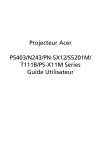
Lien public mis à jour
Le lien public vers votre chat a été mis à jour.
Caractéristiques clés
- Technologie DLP® pour une image nette
- Résolution SXGA+ (P5403/N243/PN-SX12) / XGA (S5201M/T111B/PS-X11M)
- Technologie ColorBoost d'Acer pour des couleurs vives
- Mode ECO pour prolonger la durée de vie de la lampe
- Correction trapèze numérique pour une image optimale
- Compatibilité 3D
Questions fréquemment posées
Utilisez un câble VGA, HDMI ou S-Vidéo en fonction des ports disponibles sur votre ordinateur et le projecteur.
Le projecteur est équipé d'un pied réglable pour ajuster la hauteur de l'image. Appuyez sur le déclencheur de libération du pied et faites monter ou descendre l'image.
Appuyez sur la touche "Source" du panneau de commande ou de la télécommande pour choisir entre les sources RVB, Composant, S-Vidéo, Composite, HDMI™, et HDTV.
Activez le mode ECO (économique). Il réduit la luminosité et la consommation d'énergie.
